EmbroideryStudio ermöglicht Ihnen die Start- und Endpunkte individueller Objekte zu verändern. Die Start- und Endpunkte sollten bei jeder Neueinreihung der in einem Stickmuster vorhandene Objekte stets geprüft werden.
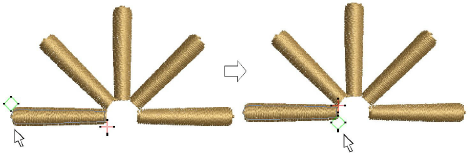
Tipp: Jedoch werden Kürzeste Verbindungen nicht automatisch beibehalten, wenn Sie Objekte verschieben, neu einreihen oder bearbeiten. Sie können die Kürzeste Verbindung anwenden-Funktion nach dem Bearbeiten von Objekten automatisch erneut anwenden.
3Markieren Sie ein Objekt und klicken Sie auf das Objekt umformen-Symbol.
3Aktivieren Sie durch ein entsprechendes Kippschalten lediglich die Start/Ende zeigen-Option, um somit nur die Start- und Endpunkte anzeigen zu lassen.
3Um das nächste oder vorherige Objekte zu begutachten, drücken Sie auf die Tab- oder Shift+Tab-Tasten. Etwaige Änderungen an den Objekten werde bestätigt.
3Markieren Sie nach Bedarf die Start- und Endpunkte und ziehen Sie dicht zueinander.
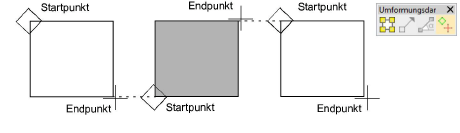
3Drücken Sie auf Eingabe.
Tipp: Falls Sie nebeneinander liegende Spalten digitalisieren, können Sie den Endstich der ersten Spalte beibehalten oder weglassen, um dadurch eine gleichmäßigere Verbindung oder kürzere Verbindungsstiche zu erlangen.
3Das Einreihen von Stickobjekten in der Stickfolge